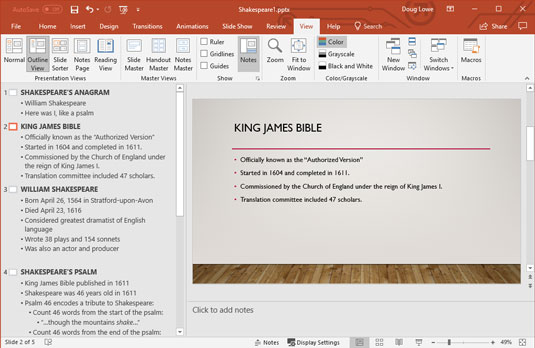Sok Microsoft PowerPoint prezentáció diát egymás után felsorolásból áll. Láthat itt vagy ott egy diagramot, és időnként egy kis clip art-ot is bedobva a komikus hatás érdekében, de a bemutató lényege a felsorolás. Unalmasnak hangzik – és gyakran az is. De bizonyos esetekben a pontok végtelen folyama a legjobb módja annak, hogy átjusson.
Az ilyen előadások különösen jól vázolhatók. A PowerPoint Outline View segítségével a prezentáció fő pontjaira és alpontjaira összpontosíthat. Más szóval, lehetővé teszi, hogy a tartalomra összpontosítson anélkül, hogy a megjelenés miatt aggódna.
PowerPoint-prezentáció vázlatnézetre váltása

Normál nézetben a PowerPoint ablak bal oldala a diák bélyegképeinek megjelenítésére szolgál. De egyszerűen átválthatja prezentációját Vázlatnézetre, ha a szalag Nézet lapján (a margón látható) a Vázlat nézet gombra kattint. Ezután a prezentáció vázlatként jelenik meg, minden diák címe külön címsorként a vázlat legmagasabb szintjén, és az egyes diák szövege a diafejléceknek alárendelt alacsonyabb szintű címsorként jelenik meg. Lásd a következő ábrát. (Ne feledje, hogy ha egy diának nincs címe, a dia továbbra is megjelenik a vázlatban, de a dia legfelső szintű fejléce üres.)
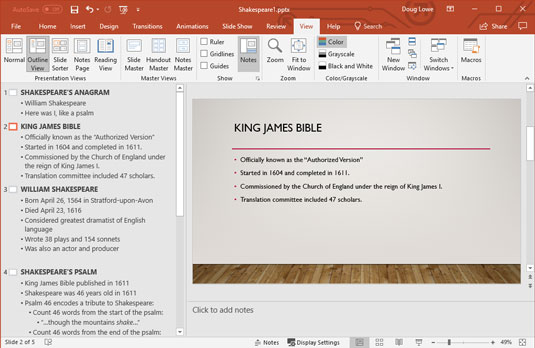
A vázlat megtekintése.
A vázlatnak szánt területet a Vázlat panel szegélyére kattintva és húzással bővítheti.
Az alábbi lista kiemel néhány fontos dolgot, amelyet a vázlattal kapcsolatban érdemes megjegyezni:
- A vázlat az egyes diák címeiből és törzsszövegéből áll. A diához hozzáadott egyéb objektumok – például képek, diagramok és így tovább – nem szerepelnek a vázlatban. Továbbá, ha bármilyen szöveges objektumot ad hozzá a diához az alapcím és a törzsszöveg helyőrzői mellett a diaelrendezésben, a további szövegobjektumok nem jelennek meg a vázlatban.
- Minden diát egy magas szintű fejléc jelöl a vázlatban. Ennek a címsornak a szövege a dia címéből származik, és a címsor mellett megjelenik egy ikon, amely a teljes diát reprezentálja. Ezenkívül a dia száma megjelenik a Dia ikontól balra.
- A diatörzs szövegének minden sora behúzott fejlécként jelenik meg. Ez a címsor alárendeltje a dia főcímének.
- A vázlat tartalmazhat olyan alpontokat, amelyek alá vannak rendelve az egyes diák fő pontjainak. A PowerPoint lehetővé teszi akár kilenc címsorszint létrehozását minden dián, de a diák valószínűleg túl bonyolult lesz, ha túllép két címsoron.
Teljes PowerPoint-dia kiválasztása és szerkesztése
Amikor a Vázlat lappal dolgozik, gyakran ki kell jelölnie egy teljes diát. Ezt a dia ikonjára kattintva teheti meg. Ezzel kiválasztja a dia címét és annak teljes szövegét. Ezenkívül a dián lévő további objektumok, például grafikák is ki vannak jelölve, még akkor is, ha ezek az objektumok nem jelennek meg a körvonalon.
Törölhet, vághat, másolhat vagy sokszorosíthat egy teljes diát:
- Törlés: Egy teljes dia törléséhez jelölje ki, majd nyomja meg a Delete gombot.
- Kivágás vagy másolás: Egy teljes dia vágólapra történő kivágásához vagy másolásához jelölje ki a diát, majd nyomja meg a Ctrl+X (Kivágás) vagy Ctrl+C (Másolás) billentyűket, vagy használja a Kivágás vagy Másolás gombot a szalag Kezdőlap lapján. Ezután a kurzort a vázlat tetszőleges helyére mozgathatja, és lenyomhatja a Ctrl+V billentyűkombinációt, vagy a Beillesztés gombbal illesztheti be a diát a vágólapról. (A diát úgy is kivághatja vagy másolhatja, ha jobb gombbal rákattint, és a megjelenő menüből kiválasztja a Kivágás vagy a Másolás parancsot.)
- Másolás: egy dia másolásához jelölje ki, majd nyomja meg a Ctrl+D billentyűkombinációt. Ez a lépés közvetlenül utána helyezi el a kiválasztott dia másolatát. (Valójában nem kell a teljes diát kijelölnie a másoláshoz. Csak kattintson bárhová a dia címére vagy törzsszövegére.)
Egy bekezdés kiválasztása és szerkesztése a PowerPoint 2019-ben
Kijelölhet és szerkeszthet egy teljes bekezdést az összes alárendelt bekezdésével együtt. Ehhez egyszerűen kattintson a kiválasztani kívánt bekezdés melletti felsorolásjelre. Ha egy teljes bekezdést az alárendelt bekezdésekkel együtt szeretne törölni, jelölje ki, majd nyomja meg a Törlés gombot.
Egy teljes bekezdés kivágásához vagy a vágólapra másolásához az alárendeltekkel együtt, jelölje ki, majd nyomja meg a Ctrl+X (kivágás) vagy Ctrl+C (másolás) billentyűkombinációt. Ezután a Ctrl+V billentyűkombináció megnyomásával beillesztheti a bekezdést a prezentáció bármely pontjára.
Teljes bekezdések előmozdítása és visszasorolása a PowerPointban
Ahhoz, hogy támogassák a bekezdés mozgatni, hogy egy szinttel feljebb a körvonal - vagyis, hogy mozog a behúzás a bekezdés balra. Ha például a „46. zsoltár Shakespeare előtti tisztelgést kódol” bekezdést hirdeti az ábrán, az a bekezdés külön diává válik, nem pedig golyóvá a „Shakespeare zsoltárja” alatt.

Bekezdés előléptetéséhez helyezze a kurzort a bekezdés tetszőleges pontjára, majd nyomja meg a Shift+Tab billentyűt, vagy kattintson a Listaszint csökkentése gombra a Kezdőlap Bekezdés csoportjában. (Ne feledje, hogy nem népszerűsíthet olyan bekezdést, amely már a legmagasabb vázlatszinten van.)

Ahhoz, hogy lefokozni egy bekezdés, hogy nem éppen az ellenkezője: a bekezdés mozog egy szinttel lejjebb a vázlatot. Ha visszasorol egy bekezdést, a bekezdés behúzása jobbra tolódik el. Ha lefokozod az ábrán a „Shakespeare 46 éves volt 1611-ben” bekezdést, akkor az „1611-ben megjelent King James Bible” alatti alpont lesz, nem pedig külön fő pont.
Egy bekezdés visszasorolásához helyezze a kurzort a bekezdés tetszőleges pontjára, majd nyomja meg a Tab billentyűt, vagy kattintson a Listaszint növelése gombra a Kezdőlap Bekezdés csoportjában.
Ne feledje, hogy a dia címe nem népszerűsíthető. A dia címe a legmagasabb rang a vázlatos hierarchiában. Ha lefokozik egy dia címét, a teljes dia az előző diába kerül. Más szóval, a dia címe az előző dián lesz a fő pont.
Az egér használatával előléptetheti vagy visszasorolhatja a bekezdéseket, de a technika kissé bonyolult. Ha a kurzort egy felsorolásjel (vagy a Csúsztatás gomb) fölé viszi, a mutató egyetlen nyílról négysarkú nyílra változik. Ez a nyíl jelzi, hogy rákattintva kijelölheti a teljes bekezdést (és az alárendelt bekezdéseket). Ezután az egérrel előléptethet vagy visszasorolhat egy bekezdést az összes alárendeltjével együtt a kijelölt bekezdés balra vagy jobbra húzásával.
Legyen gyengéd a bekezdések visszasorolásakor. A lefokozás érzelmileg pusztító élmény lehet.
Új bekezdés hozzáadása a PowerPoint Vázlat nézetében
Ha új bekezdést szeretne hozzáadni egy diához a Vázlat lapon megjelenő vázlattal, mozgassa a beszúrási pontot annak a bekezdésnek a végére, amelyet az új bekezdés követni szeretne, majd nyomja meg az Enter billentyűt. A PowerPoint új bekezdést hoz létre ugyanazon a vázlatszinten, mint az előző bekezdés.
Vegye figyelembe, hogy ha áthelyezi a beszúrási pontot a címsor végére, és megnyomja az Enter billentyűt, a PowerPoint új diát hoz létre. Ezután azonban a Tab billentyűt lenyomva módosíthatja az új diát az előző dián lévő bekezdésre.
Ha a beszúrási pontot a bekezdés elejére helyezi, és megnyomja az Enter billentyűt, az új bekezdés a kurzor pozíciója fölé kerül beszúrásra. Ha a kurzort egy bekezdés közepére helyezi, és megnyomja az Enter billentyűt, a bekezdés ketté válik.
Miután hozzáadott egy új bekezdést, érdemes módosítani a szintjét a vázlatban. Ehhez elő kell léptetnie vagy le kell lépnie az új bekezdéssel (az előző részben leírtak szerint). Ha például egy főponthoz szeretne alpontot létrehozni, helyezze a kurzort a főpont végére, és nyomja meg az Enter billentyűt. Ezután csökkentse az új bekezdést a Tab billentyű megnyomásával.
Új PowerPoint-dia hozzáadása
Sokféleképpen adhat hozzá új diát, amikor a vázlattal dolgozik. Ez a lista a legnépszerűbb módszereket mutatja be:
- Meglévő szöveg előléptetése : Meglévő bekezdés előléptetése a legmagasabb szintre. Ez a módszer két diára osztja a diát.
- Új szöveg népszerűsítése: Új bekezdés hozzáadása, majd a legmagasabb szintre emelése.
- Nyomja meg az Entert: Vigye a kurzort a dia címének szövegébe, és nyomja meg az Enter billentyűt. Ez a módszer egy új diát hoz létre az aktuális dia előtt. Az, hogy a címszöveg az aktuális diánál marad-e, az új diával megy-e, vagy fel van-e osztva a diák között, attól függ, hogy az Enter billentyű lenyomásakor a kurzor a címen belül hol helyezkedik el.
- Nyomja meg a Ctrl+Enter billentyűkombinációt: Vigye a kurzort a dia törzsszövegének bárhová, majd nyomja meg a Ctrl+Enter billentyűkombinációt. Ez a módszer egy új diát hoz létre közvetlenül az aktuális dia után. A kurzor helyzete a meglévő dián belül nem számít; az új dia mindig az aktuális dia után jön létre. (A kurzornak azonban a dia törzsszövegében kell lennie, hogy ez a módszer működjön. Ha a kurzort a dia címébe helyezi, és lenyomja a Ctrl+Enter billentyűkombinációt, a kurzor a dia törzsszövegére ugrik új dia létrehozása nélkül. )
- Új dia beszúrása: Vigye a kurzort a dián tetszőleges helyre, és használja a Ctrl+M billentyűkódot, vagy kattintson a Dia hozzáadása gombra a Kezdőlap szalag Diák csoportjában.
- Meglévő dia másolása: Válasszon ki egy meglévő diát a dia ikonjára kattintva vagy háromszor a címre kattintva, majd nyomja le a Ctrl+D billentyűkombinációt a másoláshoz.
Mivel a vázlat a dia tartalmára összpontosít, nem pedig az elrendezésre, az új diák az alapvető Cím és Tartalom elrendezést kapják, amely tartalmazza a címszöveget és a felsorolásjelekkel formázott törzsszöveget.
Szöveg mozgatása fel és le a PowerPoint Vázlat nézetében
A vázlat praktikus módja a prezentáció átrendezésének. Könnyedén módosíthatja a dián az egyes pontok sorrendjét, vagy átrendezheti a diák sorrendjét.
Átrendezheti a prezentációt, ha a jobb gombbal rákattint az áthelyezni kívánt bekezdésekre, majd a megjelenő menüben kattintson a Felfelé vagy Lefelé gombra. Vagy mutasson az áthelyezni kívánt bekezdés melletti felsorolásra. Ezután, amikor a kurzor négysarkú nyílra változik, kattintson a bekezdésre, és húzza felfelé vagy lefelé. Megjelenik egy vízszintes vonal, amely a kijelölés vízszintes helyzetét mutatja. Engedje fel az egérgombot, amikor a vízszintes vonal ott van, ahol a szöveget szeretné.
Legyen óvatos, amikor egynél több szövegtörzs-bekezdést tartalmazó dián mozgat szöveget. Figyelje meg a vízszintes vonal helyzetét a kijelölés húzásakor; a teljes kijelölés arra a helyre kerül beillesztésre, ami feloszthatja az alpontokat. Ha nem tetszik egy lépés eredménye, bármikor visszavonhatja a Ctrl+Z billentyűkombináció lenyomásával vagy a Visszavonás gombra kattintva.
A vázlat összecsukása és kibontása a PowerPointban
Ha a prezentáció sok diát tartalmaz, akkor előfordulhat, hogy nehéz megragadni annak általános szerkezetét, még a vázlatot nézve is. Szerencsére a PowerPoint lehetővé teszi a vázlat összecsukását , hogy csak a diacímek jelenjenek meg. A vázlat összecsukása nem törli a törzsszöveget; pusztán elrejti a törzsszöveget, így Ön a prezentáció diákjainak sorrendjére összpontosíthat.
A prezentáció kibontása visszaállítja az összecsukott törzsszöveget a vázlatra, így ismét a részletekre összpontosíthat. Összecsukhat és kibonthat egy teljes prezentációt, vagy összecsukhat és kibonthat egy-egy diát.
A teljes prezentáció összecsukásához kattintson a jobb gombbal a vázlat tetszőleges pontjára, majd válassza az Összecsukás → Összes összecsukása lehetőséget, vagy használja az Alt+Shift+1 billentyűkombinációt. A bemutató kibontásához kattintson a jobb gombbal, és válassza a Kibontás → Összes kibontása lehetőséget, vagy nyomja meg az Alt+Shift+9 billentyűkombinációt.
Egyetlen dia összecsukásához kattintson a jobb gombbal a dia tetszőleges pontjára, majd a megjelenő menüből válassza az Összecsukás → Összecsukás menüpontot. Egyetlen dia kibontásához kattintson a jobb gombbal az összecsukott diára, és válassza a Kibontás → Kibontás menüpontot.